こんにちは!
せどりクエストのかるあです!
これでYahoo!にも登録が完了し、PayPayにも登録が完了しました。
ここでYahoo!とLINEを連携させてしまいましょう。
LINEとの連携になりますので、今回の作業は
スマホを使用するとスムーズに連携ができます。
スマホからはYahoo!JAPANを開いてパソコンでこの記事を見つつ連携をしてみましょう。
連携させるだけで特典が受けられるので、少しでもお得になるようにLINEとの連携をしていきましょう!
Yahoo!アカウントにアクセス
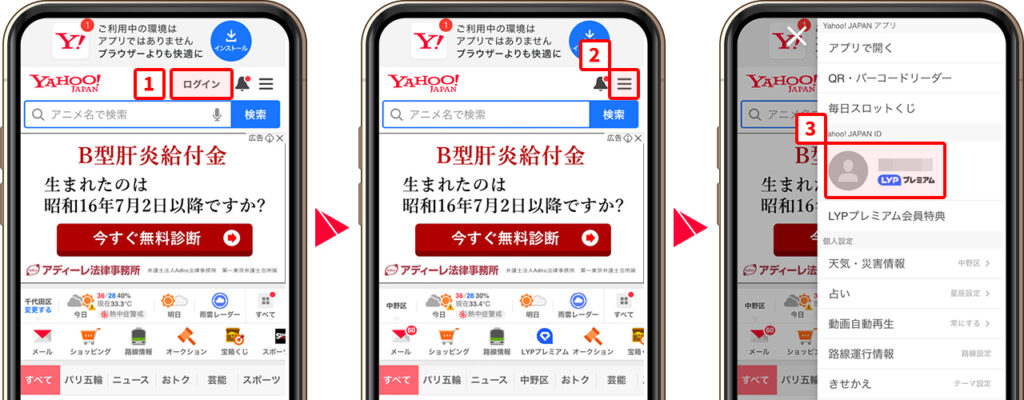
スマホからYahoo!JAPANにアクセスをしてアカウントにログインをします。
画像に沿って説明をしていきます。
- ページ上部の「ログイン」をタップして、アカウントにログイン
- 三本線(ハンバーガーメニュー)をタップ
- 自身のアカウント名が書かれた箇所をタップしてアカウントの管理ページへアクセス
この3つの手順でアカウントにアクセスをします。
LINEと連携
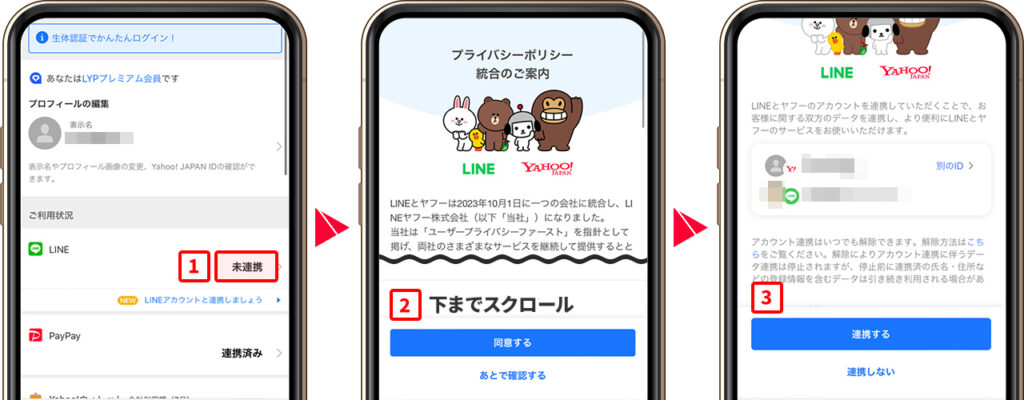
アカウントにアクセスをしたらプロフィールの編集と書かれたゾーンの少し下の方に「LINE」の右端に「未連携」とあるので、そこをタップします。
- LINEの右端にある未連携をタップ
- プライバシーポリシーを一番下までスクロールし、「同意する」をタップ
- 連携するアカウントと、LINE IDを確認して「連携する」をタップ
この3ステップだけでLINEとの連携は完了されます。
連携されているのかを確認する方法
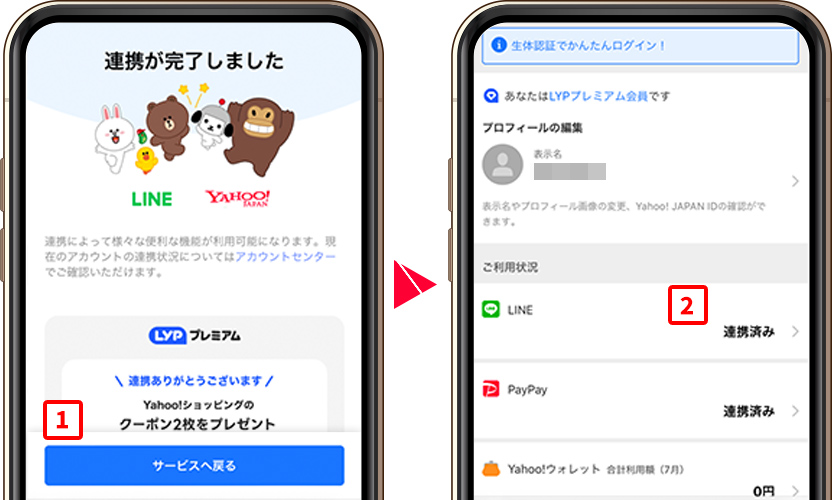
「連携が完了されました」のページに「サービスへ戻る」とありますのでそこをタップします。
そうすると先ほどのアカウント管理画面(プロフィールの編集などある場所)に戻りますので「LINE」項目の右端に「連携済み」と書かれていたら
連携がちゃんとされている状態になっていますのでこれで完了となります。
最初スマホからYahoo!アカウントにアクセスする際に迷ってしまうかもしれませんが、
それ以降はタップをしていくだけですのでスムーズに進められるかと思います。
ちなみに私はYahoo!アカウントにアクセスをする際、どこからアクセスしたらいいのかわからず迷子になりました・・。
この記事が少しでも助けになればと思います!
今回のレベルアップ、お疲れ様でした!




